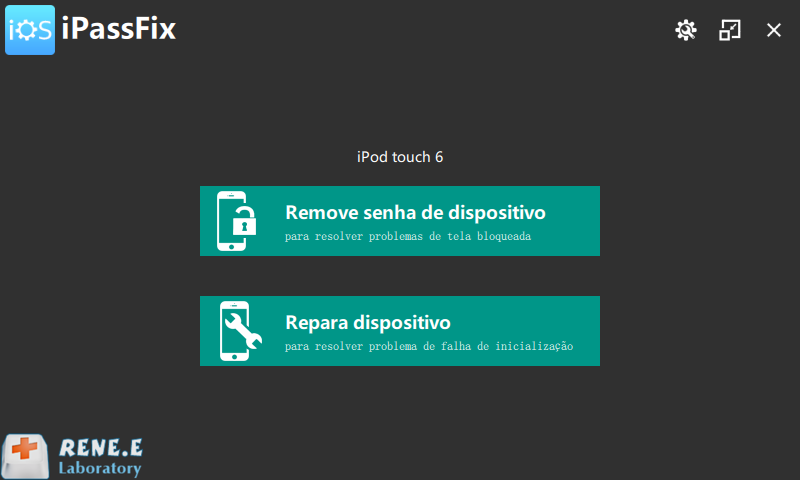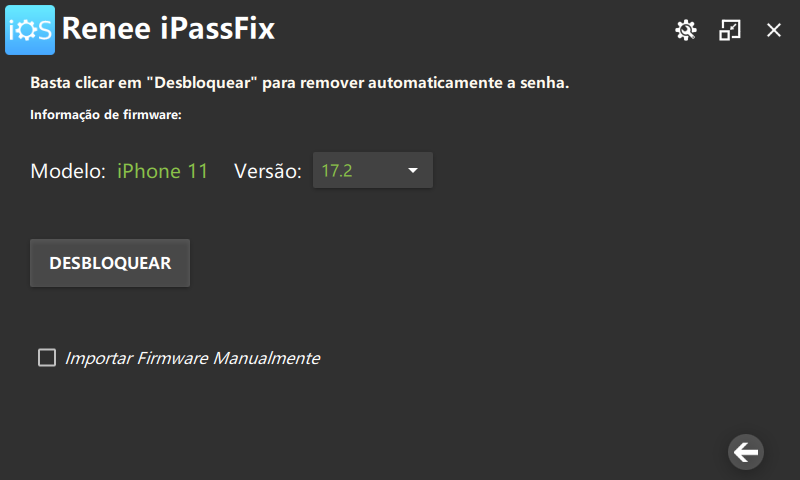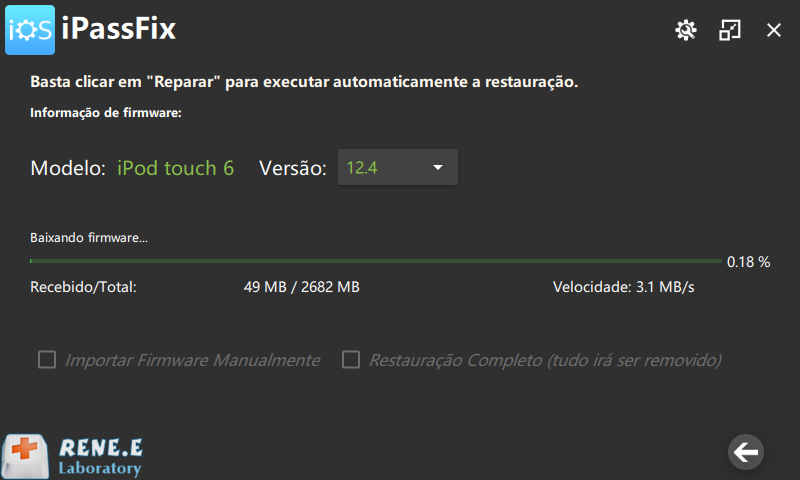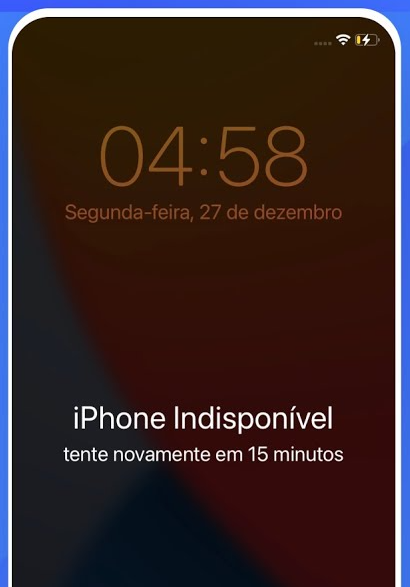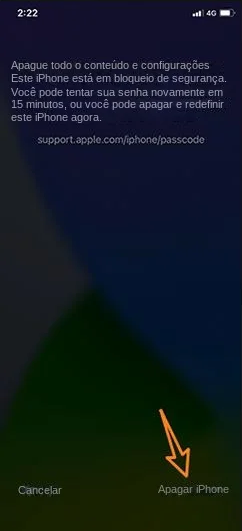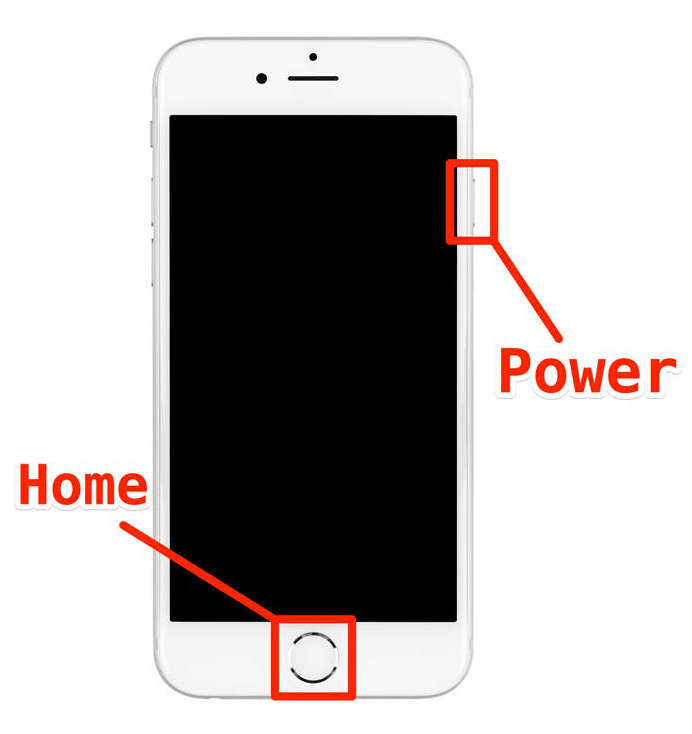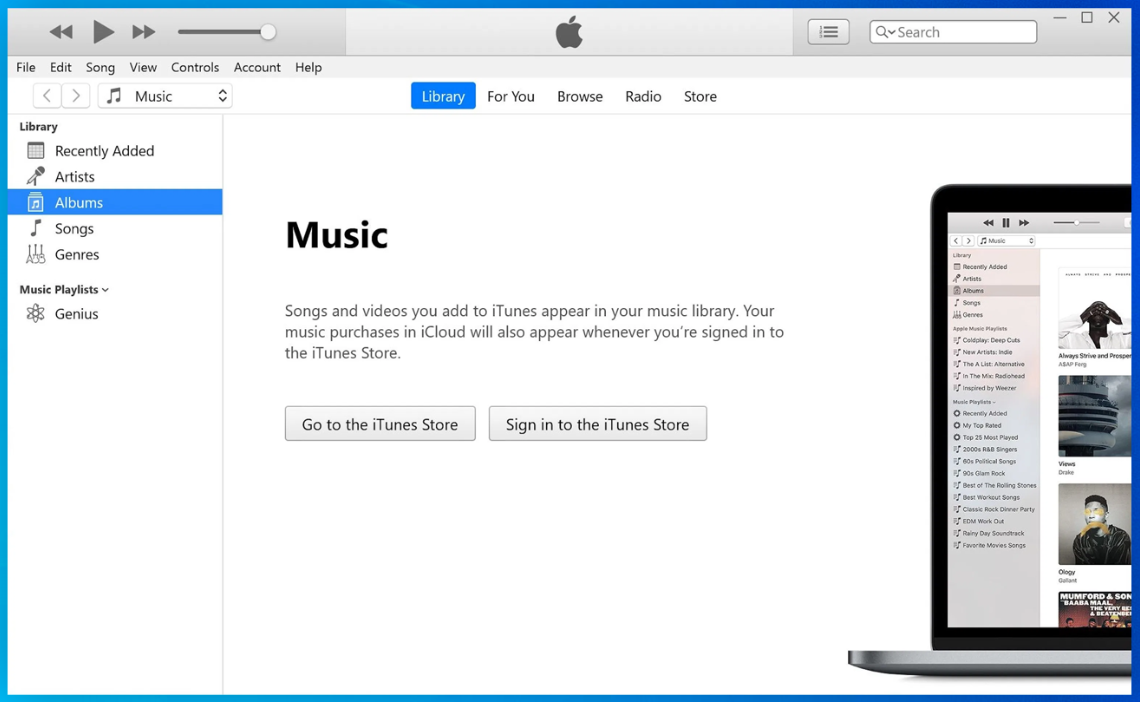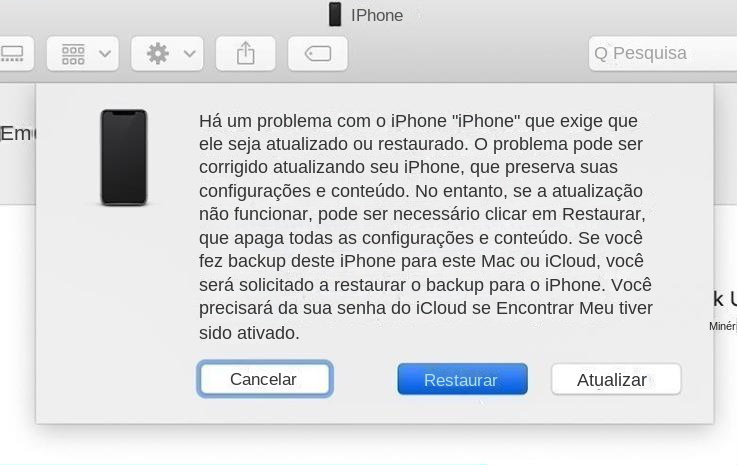Desbloqueie o iPhone 7: Redefinição de Fábrica Fácil Sem Senha!
- Início
- Suporte
- Dicas de Resgate do Sistema
- Desbloqueie o iPhone 7: Redefinição de Fábrica Fácil Sem Senha!
Resumo
Descubra como resetar seu iPhone 7 sem senha ou PC: iCloud, softwares dedicados e reset total, esclarecendo questões comuns sobre iPhones bloqueados.
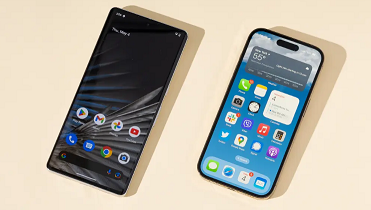
É importante ponderar sobre os riscos de iniciar uma redefinição de fábrica, especialmente sem uma senha ou um computador. O risco mais imediato é a perda total de dados que não podem ser recuperados sem um backup prévio. Mesmo uma redefinição de fábrica não pode contornar um bloqueio de ativação do iCloud ; se o dispositivo estiver vinculado a um ID Apple, você precisará dessas credenciais para ativar a pós-redefinição do iPhone. Além disso, certos problemas como erros de “ incapacidade de ativar ” podem surgir devido a fatores como má conexão com a Internet, cartão SIM com defeito ou até mesmo problemas de hardware, como placa-mãe com defeito, que uma redefinição de fábrica por si só não pode resolver.
Apesar dos riscos, os benefícios de uma redefinição de fábrica podem superar as desvantagens para muitos usuários. É uma medida robusta contra mau funcionamento grave de software, retornando o dispositivo a um estado de operação ideal, eliminando a desordem e possíveis conflitos de software. Além disso, do ponto de vista da privacidade, uma redefinição de fábrica é indispensável. Ele garante que os dados pessoais sejam removidos irrevogavelmente do dispositivo, o que é fundamental para usuários que planejam vender ou presentear seu iPhone 7 .
Antes de realizar uma redefinição de fábrica sem senha ou computador, normalmente seria necessário desligar o dispositivo e entrar no modo de recuperação . Este processo normalmente requer o uso de um computador com iTunes para restaurar o software iOS. Porém, no cenário em que você está sem computador, esse processo convencional não é viável e métodos alternativos devem ser considerados.
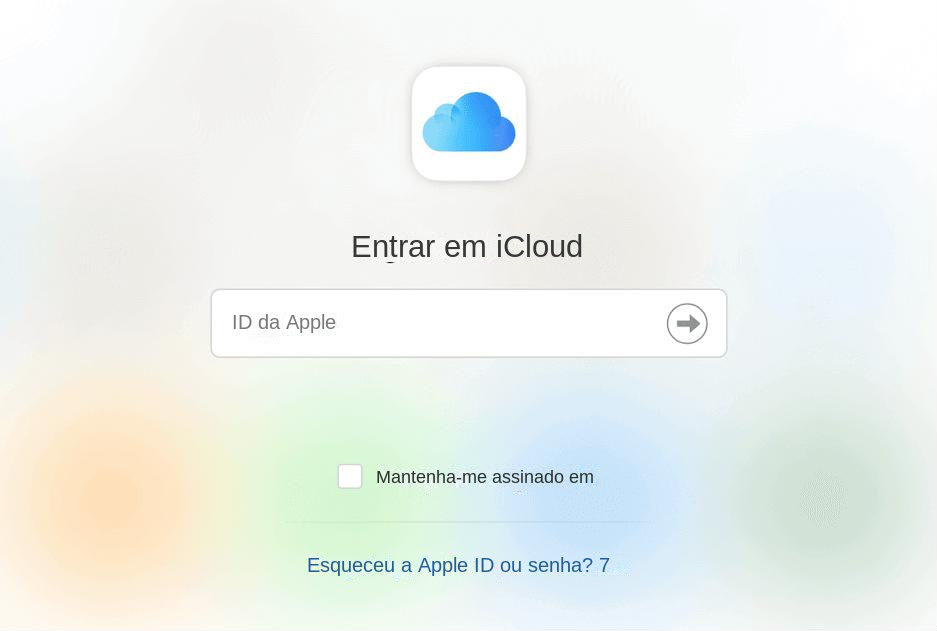
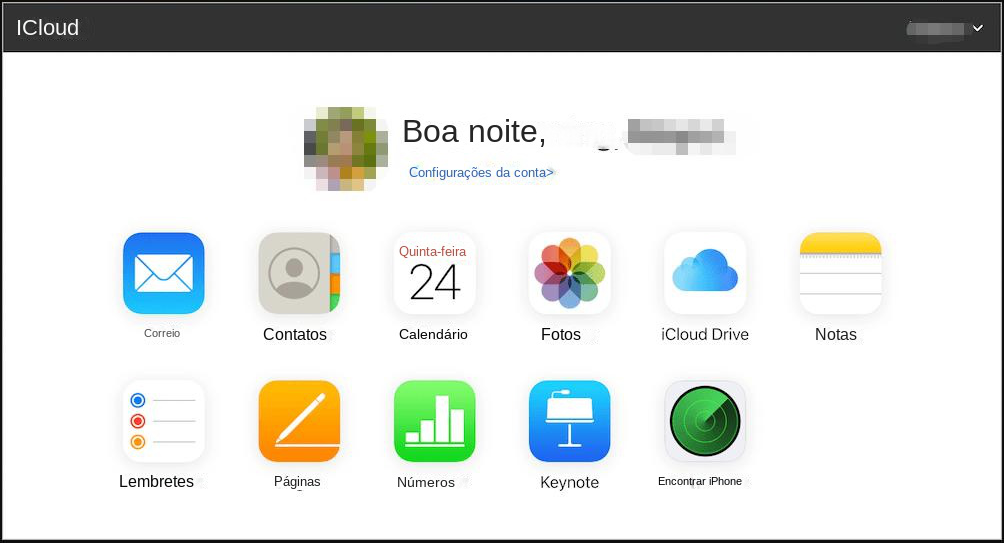
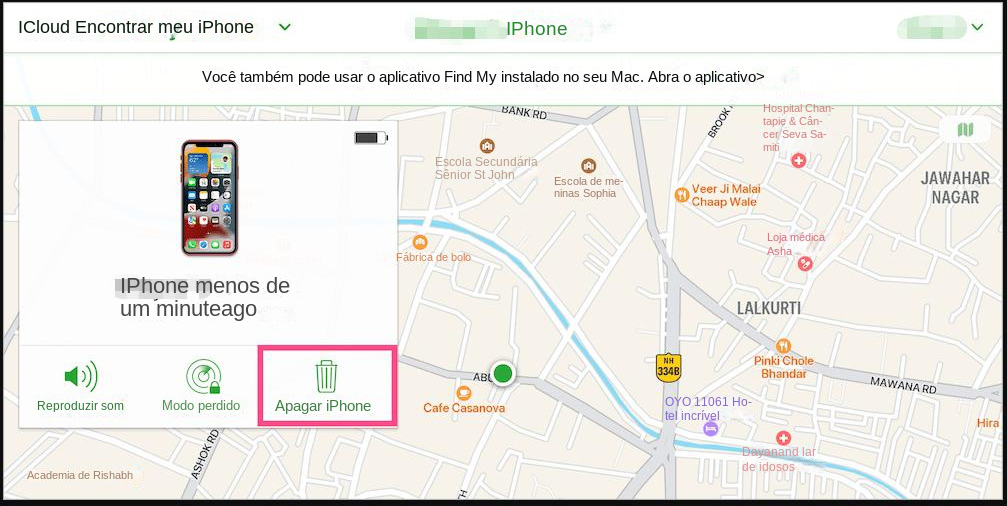
Renee iPassFix funciona reparando os arquivos de sistema do seu dispositivo, que podem ser corrompidos ou danificados por vários motivos. Isso o torna uma ferramenta eficaz para corrigir problemas relacionados à senha e redefinir um iPhone 7 sem a necessidade de uma senha.
- Interface fácil de usar, tornando-a acessível a todos os usuários.
- Compatível com todos os dispositivos iOS, incluindo iPhone 7.
- Corrige uma série de problemas do sistema iOS, incluindo problemas relacionados a senhas.
- Fornece uma solução segura para redefinir seu dispositivo sem a necessidade de uma senha.
Passo 1: Baixe e instale Renee iPassFix em seu computador.

Remover senha limpe a senha de bloqueio, mesmo que o dispositivo não inicie.
Reparar erros do sistema iOS incluindo blocos de iPhone / iPad no modo de recuperação, modo DFU, partidas repetidas etc..
Redefinição de fábrica redefine o dispositivo para o estado original com um clique, caso não seja iniciado normalmente.
Disponível em todos os dispositivos todos os modelos de iPhone, iPad e iPod touch.
Bem compatibilidade totalmente compatível com a versão mais recente do iOS.
Remover senha limpe a senha de bloqueio, mesmo que o dispositivo não inicie.
Reparar erros do sistema iOS incluindo blocos de iPhone / iPad no modo de recuperação, modo DFU, partidas repetidas etc..
Bem compatibilidade totalmente compatível com a versão mais recente do iOS.
Baixar GrátisBaixar GrátisBaixar GrátisJá 22000 pessoas baixaram!